分类
最近有个w7用户因为电脑太卡了下载了太多东西然后想要一键还原,跑来问小编win7如何一键还原,这边小编提示一下:一键还原是所有的内容都恢复到默认厂商,下面看看小编整合的关于windows7一键还原教程的文章,小伙伴们耐心看完。
1、点击桌面左下角的开始按钮,选择控制面板。
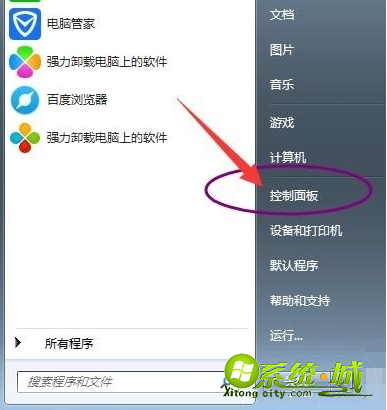
2、点击备份和还原。
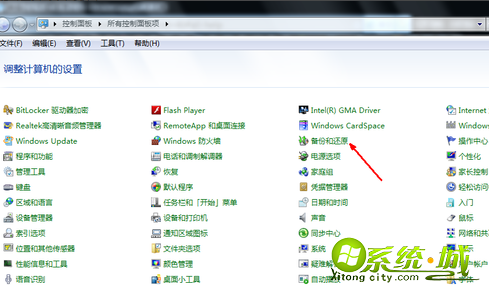
3、然后点击恢复系统设置和计算机。
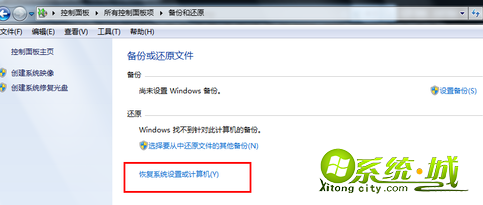
4、点击打开系统还原,若有账户控制则会有所提示,通过即可。
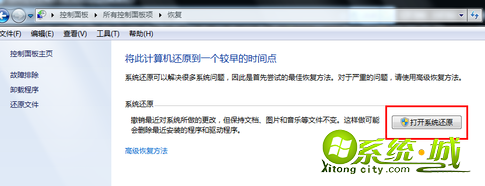
5、打开系统还原向导,点击下一步。
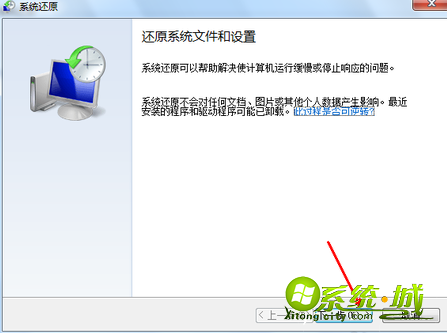
6、然后我们选择一个还原点,不过要保证是系统正常时的还原点,点击下一步。
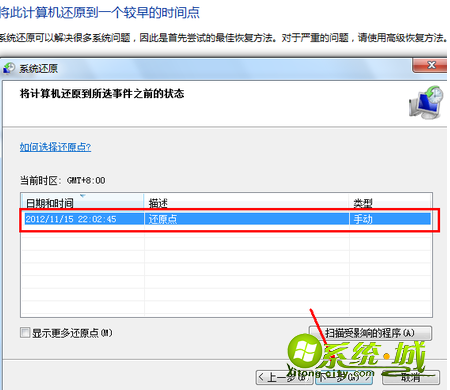
7、确认还原点后,点击完成。
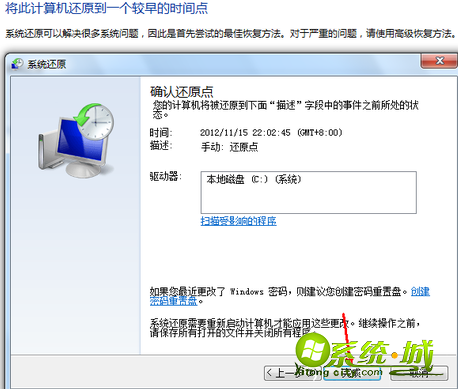
以上就是关于windows7一键还原教程的所有内容了,希望能够帮助到大家。
热门教程
网友评论